Xác thực Zalo không chỉ giúp cho tính bảo mật được tăng cao mà nó còn giúp cho người dùng bảo vệ những thông tin quan trọng trên tài khoản. Hôm nay, Blogios.edu.vn Đà Nẵng sẽ bật mí đến các bạn cách xác thực tài khoản Zalo bằng CCCD chi tiết nhất. Mời các bạn cùng theo dõi ngay nhé!
Bạn đang đọc: Bật mí cách xác thực tài khoản Zalo giúp tăng tính bảo mật
Có nên xác thực Zalo? Lợi ích từ xác thực tài khoản Zalo là gì?
Xác thực Zalo sẽ mang đến cho người dùng rất nhiều lợi ích khác nhau. Vì vậy, bên cạnh trường hợp zalo yêu cầu xác thực tài khoản thì việc xác thực Zalo là hoàn toàn cần thiết và nên thực hiện. Với một số lợi ích mà người dùng nhận được sau khi thực hiện cách xác thực tài khoản Zalo như sau:
+ Tăng tính bảo mật: Tài khoản của bạn sẽ tránh khỏi được tình trạng truy cập trái phép, các thông tin cá nhân trên tài khoản bị đánh cắp.
+ Lấy lại tài khoản Zalo dễ dàng: Khi tài khoản Zalo của bạn bị hack, nếu bạn tiến hành xác thực Zalo thành công thì bạn sẽ dễ dàng lấy lại tài khoản.

Có nên xác thực Zalo? Lợi ích từ xác thực tài khoản Zalo là gì?
+ Truy cập tính năng nâng cao: Sau khi xác thực Zalo, người dùng sẽ được truy cập vào những tính năng nâng cao vô cùng thú vị. Điển hình như Zalo Connect hay Official Account,…
+ Gia tăng số lượng thành viên nhóm Zalo lên đến 1000 người: Zalo sẽ cho phép người dùng tạo nhóm với số lượng thành viên lên đến 1000 người nếu xác thực tài khoản thành công.
+ Ngăn chặn được tình trạng giả danh: Việc xác thực sẽ giúp cho bạn có thể ngăn chặn được tình trạng người dùng khác muốn sử dụng tên, hình ảnh của bạn để giả danh để thực hiện các mục đích xấu.
Hướng dẫn xác thực tài khoản Zalo chi tiết nhất
Sau đây, Blogios.edu.vn sẽ hướng dẫn đến các bạn cách xác thực Zalo bằng CCCD. Với các bước thực hiện rất đơn giản như sau:
Bước 1: Đầu tiên, bạn mở ứng dụng Zalo lên trên điện thoại. Sau đó, bạn chọn vào mục Cá nhân ở góc dưới bên phải màn hình >> Chọn vào mục Tài khoản và bảo mật để tiếp tục.
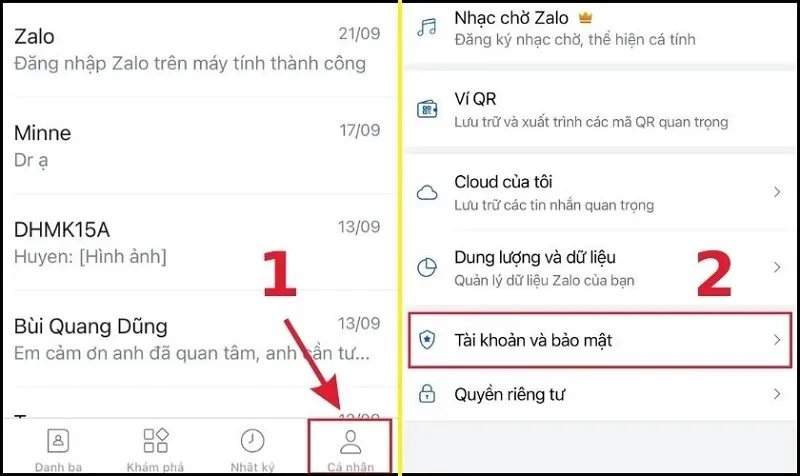
Chọn vào mục Tài khoản và bảo mật
Bước 2: Tại cửa Tài khoản vừa hiển thị, bạn chọn vào mục Xác thực tài khoản. Chọn Bắt đầu để quá trình xác thực Zalo được thực hiện.
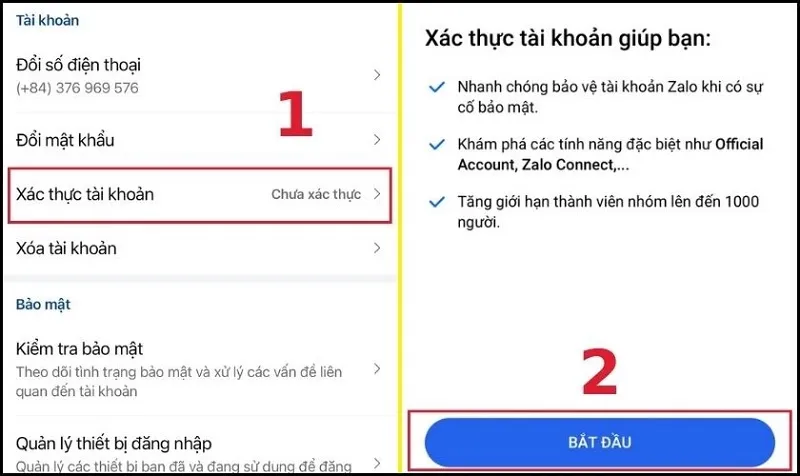
Chọn Bắt đầu
Ngay sau đó, sẽ có cửa sổ yêu cầu người dùng cập nhật các loại giấy tờ tùy thân. Với các loại giấy tờ mà các bạn có thể sử dụng như Hộ chiếu, Căn cước công dân, Chứng minh nhân dân.
Bước 3: Để tải ảnh lên, bạn chọn vào nút Chụp ảnh có biểu tượng máy ảnh như hình bên dưới. Ngay sau đó, sẽ có 3 tùy chọn được hiển thị gồm Thư viện ảnh, Chụp ảnh, Chọn tệp. Đối với trường hợp bạn đã lưu lại hình ảnh của giấy tờ tùy thân trên thiết bị, bạn chỉ cần chọn Thư viện ảnh hoặc Chọn tệp. Tuy nhiên, bạn nên chụp hình ảnh trực tiếp bằng cách chọn vào Chụp ảnh.
Tìm hiểu thêm: Điện thoại OPPO F1s không nhận sim phải làm sao?

Chọn vào Chụp ảnh
Bước 4: Hãy lần lượt chụp ảnh mặt trước và mặt sau của giấy tờ tùy thân như yêu cầu của Zalo. Nếu hình ảnh bạn chụp đã hợp lệ sẽ có dòng chữ Ảnh hợp lệ màu xanh như hình bên dưới. Nhấn nút Tiếp tục.
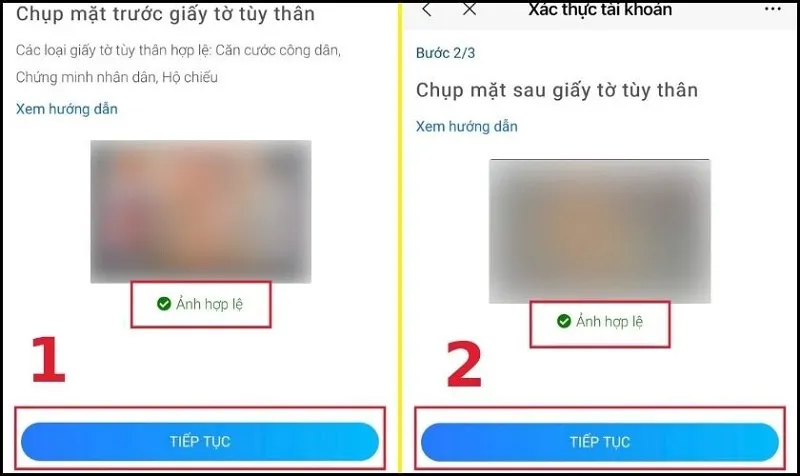
Nhấn nút Tiếp tục
Bước 5: Tiếp theo sẽ đến bước xác thực ảnh chân dung. Bạn cũng chọn vào biểu tượng Chụp ảnh rồi thực hiện thương tự như thao tác cập nhật hình ảnh giấy tờ tùy thân. Sau khi được xác nhận ẢNh hợp lệ, bạn chọn vào nút HOÀN TẤT XÁC THỰC ở bên dưới để kết thúc.
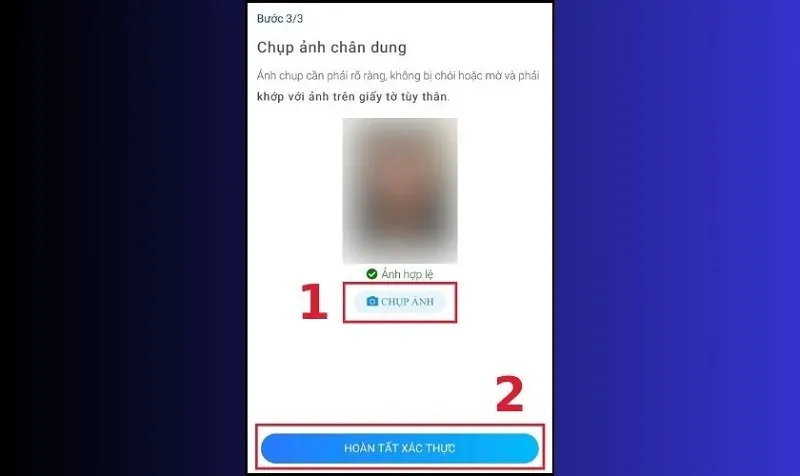
>>>>>Xem thêm: Hướng dẫn cách bật – tắt chế độ an toàn Samsung nhanh chóng
Chọn vào nút HOÀN TẤT XÁC THỰC
Lưu ý: Có một số trường hợp Zalo còn yêu cầu người dùng xác nhận giọng nói và khuôn mặt. Nên tùy vào trường hợp mà các bạn hãy thực hiện đúng yêu cầu để xác thực tài khoản Zalo thành công nhé!
Như vậy là Blogios.edu.vn Đà Nẵng vừa hướng dẫn đến các bạn cách xác thực tài khoản Zalo giúp tăng tính bảo mật bạn. Có lẽ đã giúp các bạn thực hiện xác thực Zalo bằng CCCD thành công. Hãy lưu lại ngay hoặc chia sẻ đến bạn bè mẹo hay này nhé!
